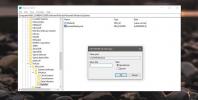So öffnen Sie angeheftete Websites in Ihrem Standardbrowser in Windows 10
Im Fall Creators Update können Sie Websites an die Taskleiste anheften. Es ist eine ziemlich praktische Funktion, aber sie ist streng an Edge gebunden. Die Option, eine Website an die Taskleiste anzuheften, ist nur in Edge verfügbar. Wenn Sie auf eine angeheftete Website klicken, wird diese in Edge und nicht in Ihrem Standardbrowser geöffnet. Wir können Microsoft hier nicht genau bemängeln. Es ist ihr Betriebssystem und sie arbeiten hart daran, ihrem Browser Funktionen hinzuzufügen. Einige dieser Funktionen sind zugegebenermaßen sehr gut. Wenn Sie jedoch noch nicht bereit sind, Edge zu verwenden, können Sie angeheftete Websites in Ihrem Standardbrowser problemlos öffnen.
Websites an die Taskleiste anheften
In diesem Artikel wird beschrieben, wie Sie angeheftete Websites in Ihrem Standardbrowser einfach öffnen können. Es gibt jedoch nur eine Möglichkeit, sie dort anzuheften. Sie müssen Edge verwenden und es führt kein Weg daran vorbei.
Um eine Website an die Taskleiste anzuheften, öffnen Sie Edge und navigieren Sie zur Website. Klicken Sie oben rechts auf das Symbol für weitere Einstellungen und wählen Sie im Menü die Option "Diese Seite an die Taskleiste anheften".

Die Website wird an die Taskleiste angeheftet. Wie bei anderen angehefteten Elementen in der Taskleiste können Sie sie ziehen und neu positionieren.

Öffnen Sie angeheftete Websites im Standardbrowser
Nachdem Sie eine Website angeheftet haben, müssen Sie Windows 10 zwingen, sie in Ihrem Standardbrowser zu öffnen. Dazu benötigen Sie eine App namens EdgeDeflector. Wir haben uns in der Vergangenheit stark auf diese App gestützt und können sie nicht genug empfehlen. Sie können es verwenden, um Erzwingen Sie, dass Cortana Ihren Standardbrowser anstelle von Edge verwendet. Fast alles, was Windows 10 oder andere Apps versuchen, durch Edge zu erzwingen, kann mit dieser App auf Ihren Standardbrowser umgeleitet werden. Es funktioniert einwandfrei im Fall Creators Update und ist ein kleines Dienstprogramm, das Sie immer unter Windows 10 installieren sollten.
Alles, was Sie tun müssen, um angeheftete Websites in Ihrem Standardbrowser zu öffnen, ist die Installation von EdgeDeflector. Sie werden auf dem Bildschirm gefragt, welche App einen bestimmten Befehl verarbeiten soll. Wählen Sie EdgeDeflector und Sie sind fertig. Wenn Sie in der Taskleiste auf eine angeheftete Website klicken, wird diese im letzten Fenster Ihres Standardbrowsers geöffnet.
Der Übergang ist nahtlos. Edge wird zu keinem Zeitpunkt geöffnet und Sie müssen nicht darauf achten, dass eine Anfrage zuerst an Edge gesendet und dann an Ihren Standardbrowser weitergeleitet wird. Der gesamte Prozess ist so nahtlos, dass Sie vergessen, dass Sie eine App installiert haben, um dies zu erreichen. Ihre Systemressourcen werden nicht zusätzlich belastet.
Suche
Kürzliche Posts
Synchronisieren Sie Dateien mit CryptSync in einen verschlüsselten lokalen oder Netzwerkordner
SkyDrive, Google Drive, Dropbox, SugarSync und Box.net sind nur ein...
Einfache Möglichkeit zum Formatieren Löschen von CD DVD Blu-Ray mit InCD Windows 7
Nero war ein Favorit und ein Schmerz zugleich, wenn es um Brennen /...
So sperren Sie das Startmenü-Layout unter Windows 10
Sie können das Startmenü beliebig organisieren. Es braucht Zeit, bi...